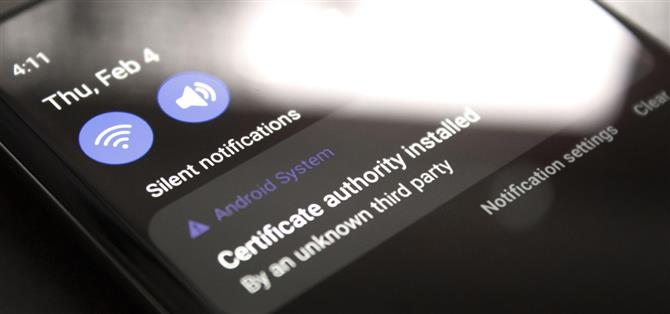Ak v telefóne Samsung používate blokovač reklám založený na VPN s plnou funkcionalitou HTTPS, dostanete upozornenie, že sa používa bezpečnostný certifikát tretej strany. Žiaden veľký problém, až na to, že sa zobrazí vždy, keď reštartujete telefón. Ani Samsung nie je v tomto type otravy sám.
Keď váš telefón zverejní upozornenie pri každom reštarte, jeho zrušenie sa stáva fuška asi po desiatom čase, keď to musíte urobiť. Máte však šťastie, pretože existuje aplikácia, ktorá dokáže automaticky odmietnuť akékoľvek upozornenie obsahujúce určitý text. Stáva sa to takmer okamžite, takže je to, akoby tam upozornenie nikdy nebolo.
Krok 1: Nainštalujte odstraňovač upozornení
Po prvé, dovoľte mi ujasniť si, že to funguje iba s upozorneniami, ktoré môžete normálne odtiahnuť. Ak máte problémy s trvalým, neodstrániteľným upozornením, použite radšej túto metódu.
Ale aplikácia, ktorá uľahčuje automatické rušenie otravných systémových upozornení, sa nazýva Notification Remover a je k dispozícii zadarmo v obchode Google Play. Vyhľadajte ju podľa názvu v aplikácii Obchod Play a stiahnite si ju alebo prejdite priamo na stránku inštalácie aplikácie na odkaz nižšie:
- Odkaz na Obchod Play: Nástroj na odstraňovanie upozornení (zadarmo)
Krok 2: Udeľte povolenia
Pri prvom spustení vás aplikácia požiada o povolenie na prístup k vašim upozorneniam. Vo výzve klepnite na „OK“, potom sa dostanete do ponuky nastavení systému. Tu prejdite nadol a v zozname nájdite Nástroj na odstraňovanie upozornení, potom aktivujte prepínač vedľa neho a vo vyskakovacom okne stlačte „Povoliť“.
Teraz sa dvakrát potiahnite alebo klepnite na tlačidlo Späť, aby ste sa vrátili do aplikácie, a potom klepnite na „Nastavenia“ v správe snackbar v spodnej časti obrazovky. Ak nevidíte sivý banner snackbar v spodnej časti, budete musieť aplikáciu zavrieť a znova otvoriť.
Po klepnutí na „Nastavenia“ sa však dostanete do inej ponuky systémových nastavení. Tu klepnite na rozbaľovaciu ponuku v hornej časti obrazovky, ktorá v predvolenom nastavení znie buď „Neoptimalizované“ alebo „Aplikácie nie sú optimalizované“. Tu vyberte možnosť „Všetko“ namiesto „Neoptimalizované“ a potom prejdite zoznamom a nájdite nástroj na odstránenie upozornení. Keď tak urobíte, vypnite prepínač vedľa neho.
Krok 3: Vytvorte filter
Teraz otvorte nástroj na odstránenie upozornení a klepnite na veľké tlačidlo + v pravom dolnom rohu. Zobrazí sa kontextové okno s tromi poľami: Názov balíka, Text správy a Oneskorenie.
Ak chcete zastaviť všetky upozornenia z aplikácie – napríklad systému Android alebo používateľského rozhrania systému – stačí zadať názov jej balíka do najvrchnejšieho poľa a stlačiť „Uložiť“. To možno nájsť pomocou aplikácie ako Package Name Viewer 2.0.
Ak chcete iba zastaviť určité upozornenie, jednoducho napíšte, čo hovorí upozornenie do poľa Text správy. Keď skončíte, kliknite na „Uložiť“, potom môžete tento proces zopakovať ťuknutím na tlačidlo + a vytvorením filtra pre akékoľvek ďalšie nepríjemné upozornenia, ktoré by ste mohli mať.
Tretie pole Oneskorenie (v sekundách) oneskorí zrušenie upozornenia, ak je vyplnené. To by bolo užitočné pre upozornenie, pri ktorom stále chcete počuť pípnutie, keď príde, ale nechcete ho vidieť na paneli upozornení.
Krok 4: Rozlúčte sa s otravnými systémovými upozorneniami
Teraz už nikdy neuvidíte toto otravné upozornenie, pokiaľ sa naozaj nepokúsite. Automaticky sa zatvorí hneď po odoslaní, takže po ďalšom reštarte by mal byť panel upozornení pekný a uprataný.
Napríklad, ako môžete vidieť na snímkach obrazovky nižšie, moja Nainštalovaná certifikačná autorita nemesis sa objavila po reštarte o 4:11. Po zadaní textu do nástroja Notification Remover a opätovnom reštartovaní môžete vidieť, že bol do 4:12 definitívne preč!